Контурите в GIMP
Contours са помощни конструкции (референтни линии) за улесняване на създаване на графични елементи. По своята същност, контурите на векторни обекти, които са определени от математически криви (криви на Безие), така че те винаги получават плавни линии. Пътища съставени от възли (контролни точки), както и границите между тях.
За създаване вериги, използвани в GIMP ¾Kontury¿ инструмент (фиг. 8.1). На Фигура 8.2 показва два варианта вериги: гладка (извита) многоъгълна отгоре и отдолу.
А извит контур в режим се променя от възли ¾vytyagivayutsya¿ Ръководства (фиг. 8.2) във вид на прекъснати линии с квадратите на края. Ръководството определя позицията на тангентата към кривата при сглобяването и промяната променя употреба дължина ¾krutiznu¿ контурни линии подход към точката на котва (възел). Промяна на позицията и дължината на релсите се извършва чрез преместване на мишката крайните квадрати.
За линии, както и за слоевете, има специален раздел в канали ¾Sloi диалог, контури. ¿), С която може да изпълнява много операции на контролната верига (Фиг. 8.3).
Сега, един кратък преглед на основните характеристики на вериги в GIMP.
Има два вида цикли: гладка и ¾uglovatye¿ (режим ¾mnogougolniki¿).
Има три варианта за справяне с контурите: създаване, редактиране и преместване.
Контурите на всички видове са еднакво кликне върху левия бутон на мишката. В позиции кликвания появява точка (котва точки, възли), които са свързани с прави линии.
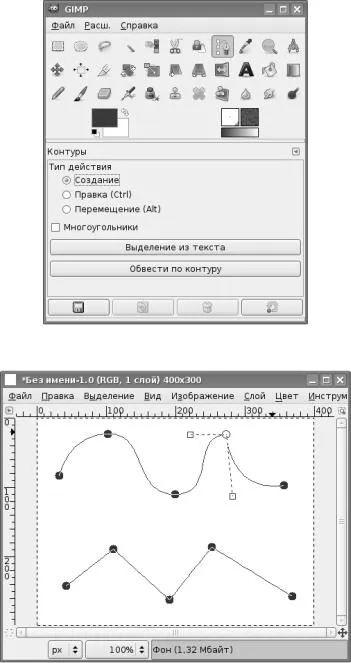
Глава 8: Контури в GIMP
Фиг. 8.1. ¾Kontury¿ инструмент и неговите параметри
Фиг. 8.2. Крива контур (горе) и многоъгълен контур (отдолу)

Глава 8: Контури в GIMP
Фиг. 8.3. Tab ¾Kontury¿ ¾Sloi диалог канали, контури. ¿
Свободни апартаменти са избрани, като щракнете върху левия бутон на мишката. За избрания възел щракване, когато е натиснат клавиш
За да затворите пътя към режима на създаване, изберете листо възел, и след това изберете началото, като задържите натиснат
В ход режим се движи по целия контур изцяло.
Режимът на създаване може да се движи съществуващите възли или сегмента (сегменти) с техните ограничаващи възлови точки, ако ¾taschit¿ за средата. Можете също така да добавяте нови възли, като изберете начална или крайна точка на съществуваща схема и щракнете върху мишката, за да се създадат нови единици.
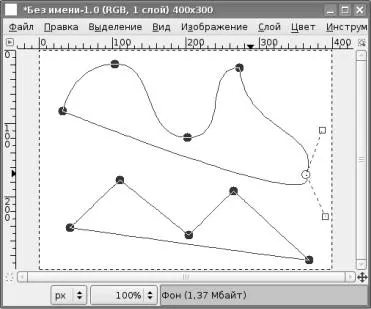
Глава 8: Контури в GIMP
Фиг. 8.4. платки вериги
прекъсвачи съществуващите възли в режим на редактиране, можете да се движат, но можете да добавите още като щракнете с мишката върху сегментите между съществуващите възли. Избор на възел също води до появата на водачи, чрез който да се променят кривината на сегменти контурни.
Многоъгълната форма на режима на редактиране (Polygonal път) не е възможно да се промени кривината на сегментите.
Режим на веригата за редактиране може да бъде затворен, просто като последователно се посочват началната и крайната възли. По същия начин може да се комбинират две различни не-затворен кръг за нова верига.
Контурът може да бъде превърнато в селекция, и схема на селекция.
Circuit може да се обиколи колона, както и селекция.
Какво е с всички практическите ползи от това? Опитайте се да използвате контурите представляват някои доста сложна фигура.
Първо, създаване три кръгова освобождаване, превръщане във всяка линия. В резултат на създаване на емисиите и тяхната трансформация показани на Фиг. 8.5 и раздел ¾Kontury¿ прозорец ¾Sloi, канали, пътеки. ¿Получават се три различни контур (ris.8.6).
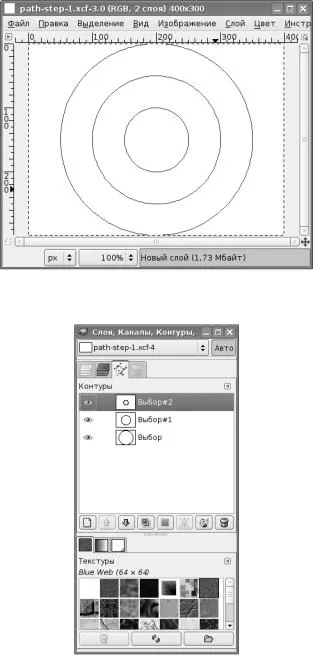
Глава 8: Контури в GIMP
Глава 8: Контури в GIMP
Фиг. 8.7. Контурите на мрежа за употреба подкрепа
Както и слоевете, контурите могат да бъдат направени видими или невидими, те добавите или изтриете, и изберете активна верига.
След създаването на вериги добави ръководства, за да се осигури по-точно позициониране на елементи на изображението (фиг. 8.7).
Сега направи верига със средната обиколка активен ход на в режим на редактиране схема и работи с активните възли верига. След като в Edit режим е избран верига, то би било по редица възли. Преместване на съществуващи такива и да добавяте нови, ако е необходимо, за да се получи картина, подобни на тези, показано на фиг. 8.8. Местата на свързване са на кръга намира в пресечните точки на релсите, минаваща през центъра (ако сте близко разположени възли, те могат да се движат, ако не е създаден). Освен това, нужни възли, разположени на пресечните точки на оригиналния кръга с централен хоризонтален водач. В допълнение, създаване или преместване на съществуващи възли, така че те са били в точките на пресичане на водачите на външния периметър.
Веригата, показана на Фиг. 8.9, може да се получи чрез премахване на излишни възли се движат и да работи със съществуващите направляващи Безие криви в останалите възли.
Сега наричам диалог инсулт контур (¾Pravka / Stroke Path. ¿В главното меню на прозореца с изображението или бутона ¾Obrisovat веригата даден obrazom¿ върху раздела ¾Kontury¿ ¾Sloi прозорец, канали, пътища. ¿). Ако изберете гладък цвят линия на преден план, дебелина на 2 точки след завършване
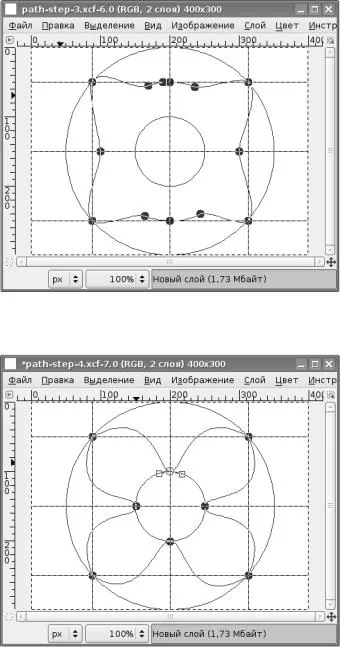
Глава 8: Контури в GIMP
Фиг. 8.8. Модификация верига, получена от средната обиколка
Фиг. 8.9. Резултат от границата на редактиране.
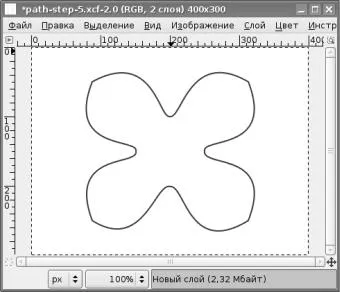
Глава 8: Контури в GIMP
Фиг. 8.10. Полученото изображение
sheniya операция и крият всички помощни елементи в активния слой на получаване на изображението, показано на фиг. 8.10.
В този пример, операцията бяха изследвани с контурите получени от селекцията. Веригата за обратна трансформация на селекция, които могат да бъдат използвани за изолиране на сложни форми на пластири.
За да продължите с изтеглянето, което трябва да се съберат на снимка: